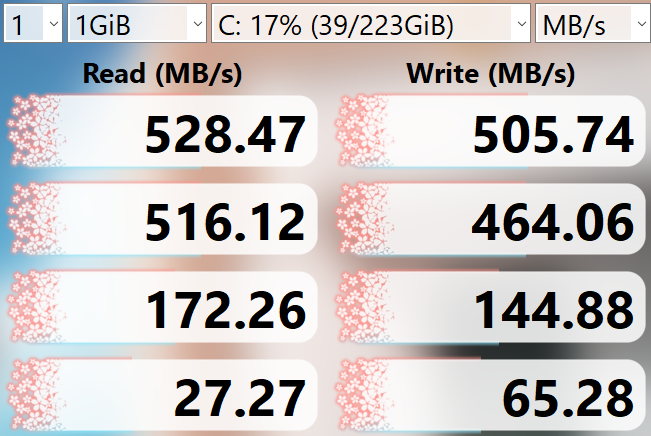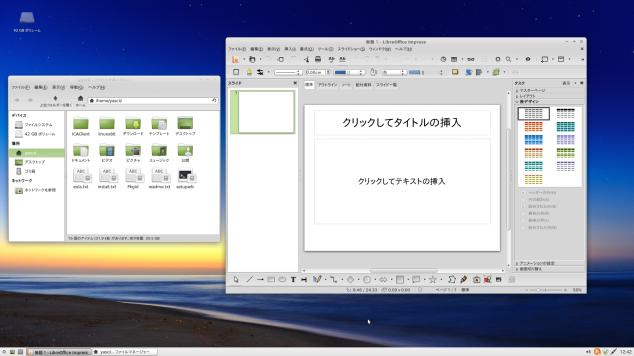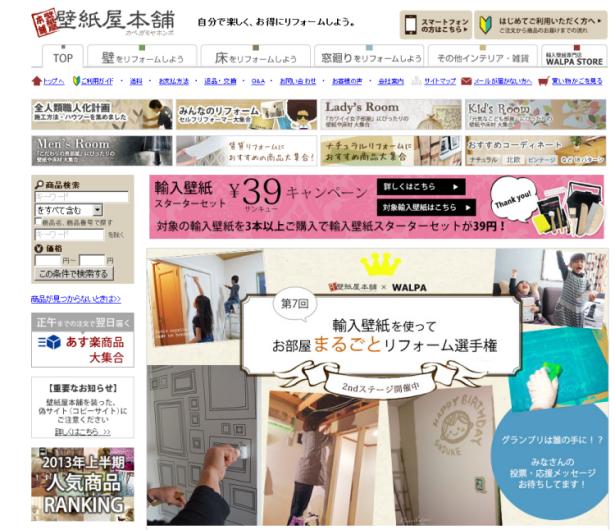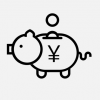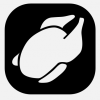BIOS しかない PC に SSD
公開日:
:
パソコン
先日の記事「crucial SSD BX500 240GB」で紹介した SSD は自宅に置いてある予備PC(NEC製MATE) のうちの 1台にインストール。
2TB の HDD に Windows10Pro が入っている PC です。CPU は Core i3-3220 という第3世代 Core i3。
この世代はもしや・・・と思ってみると、HDD は MBR でフォーマットされています。UEFI はなく、BIOS マシンということです。
この頃は今のような UEFI 標準装備の時代ではなく、BIOS のみか BIOS/UEFI 両方装備かは製品によってまちまちでした。
ということは NVMe ドライバを持たない BIOS からは M.2 タイプの NVMe SSD は認識できないので起動ディスクにはできません。ややこしい裏ワザで可能なこともありますが、本末転倒なワザなのです。
Windows には NVMe ドライバがあるので、Windows が立ち上がってからはNVMe SSD が認識でき、データドライブとしては利用できます。
*
ということで、SATA SSD に HDD の中身を移して使用します。
いつもの Niubi Partition Editor の出番です。
無事に SSD にコピーが完了。
SSD を PC 内に設置して無事に起動。
速度を測ってみました。
外付け時の性能とあまり変わりません。成功ですね。
*
SSD を PC 内に取り着けようと思って PC のフタをはずすと、マザーボード上に PCIe スロットがありません。
この PC では物理的にも M.2 タイプの NVMe SSD(変換ボードを使って PCIe スロットに装着する)は使えないってことです。
この PC で M.2 タイプの NVMe SSD を使うには 外付け(現状は USB接続一択)で使うしかなく、しかも Windows To Go などを使ったとしても起動ディスクにはできないはずです。
*
結論としては、UEFI のない PC では素直に SATA 接続の 2.5インチ SSD を使えということです。
UEFI のある PC では NVMe SSD も起動ディスクとして使えますが、ちょっと遅い SATA SSD も使えるので どちらでも好きなほうを選択できます。
NVMe SSD は速い分、動作温度が高くなりがち。電子部品の寿命は使用時の温度と逆相関するので、壊れにくい SATA SSD のほうが私は好きかな。
関連記事
関連記事
-
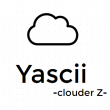
-
Windows7 Pro 32bit DSP 最安値
【再入荷困難品】DELL製Windows7 Professional 32ビ
-

-
SSD のプチフリ対策
SSD のプチフリ SSD に特有のプチフリの話です。 最近の SSD はバッファメモリを積
-

-
激安 インターネットプロバイダ
楽天ブロードバンドというプロバイダで、激安キャンペーンやっています。
-

-
DELL DIMENSION 9200 1台め Windows 7 インストール
3台ヤフオクで仕入れた DELL DIMENSION 9200 の1台めです。 CP
-

-
A880G+ Ver. 6.x
BIOSTAR SocketAM3 MicroATXマザーボード A880G
-

-
8ポートギガビット対応スイッチングハブ HPE OfficeConnect 1405 8G v3 Switch
【76%OFF】【公式】8ポートスイッチングハブ HPE O
-

-
FindActCtxSectionStringW エラー
* 高槻遠隔画像診断センターで使っているメインマシンで 「プロシージャエントリポイントFin